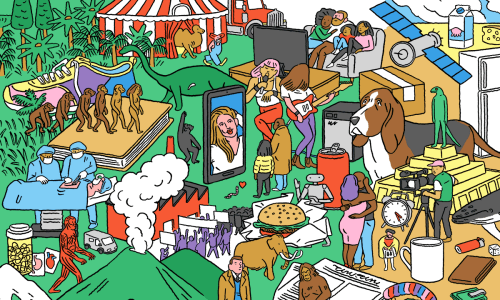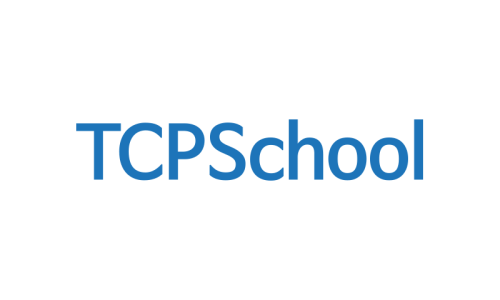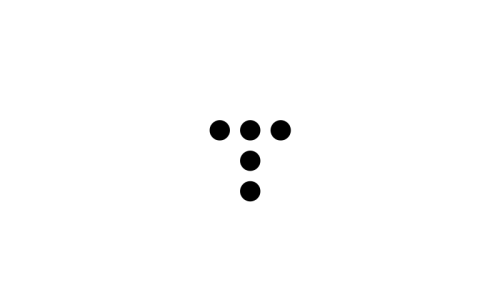먼저 unity를 설정하여 준다.
https://store.unity.com/kr?_ga=2.267327822.1370694678.1569205929-1347681195.1567749097
personal로 받아준 후 ML-Agents SDK를 받아줘야 한다.
https://github.com/Unity-Technologies/ml-agents
git에 올라 와있는 beta버전을 다운받아 준 후
아나콘다를 받아준다.
https://www.anaconda.com/distribution/
아나콘다는 설정을 해줘야하는 데 다음과 같다.
conda create -n ml-agents python=3.6 // python버전이 ml-agents가 3.6까지 지원을 한다고 ..
proceed는 y를 입력하면 된다.
이 명령어를 넣어주면 설치를 진행하게 되는데
(ml-agents) C:\Users\MyPC>mlagents-learn --help
Traceback (most recent call last):
File "C:\Users\MyPC\Anaconda2\envs\ml-agents\lib\site-packages\pkg_resources\__init__.py", line 583, in _build_master
ws.require(__requires__)
File "C:\Users\MyPC\Anaconda2\envs\ml-agents\lib\site-packages\pkg_resources\__init__.py", line 900, in require
needed = self.resolve(parse_requirements(requirements))
File "C:\Users\MyPC\Anaconda2\envs\ml-agents\lib\site-packages\pkg_resources\__init__.py", line 791, in resolve
raise VersionConflict(dist, req).with_context(dependent_req)
pkg_resources.ContextualVersionConflict: (Pillow 6.0.0 (c:\users\MyPC\anaconda2\envs\ml-agents\lib\site-packages), Requirement.parse('Pillow<=5.4.1,>=4.2.1'), {'mlagents-envs'})
During handling of the above exception, another exception occurred:
Traceback (most recent call last):
File "C:\Users\MyPC\Anaconda2\envs\ml-agents\Scripts\mlagents-learn-script.py", line 6, in <module>
from pkg_resources import load_entry_point
File "C:\Users\MyPC\Anaconda2\envs\ml-agents\lib\site-packages\pkg_resources\__init__.py", line 3241, in <module>
@_call_aside
File "C:\Users\MyPC\Anaconda2\envs\ml-agents\lib\site-packages\pkg_resources\__init__.py", line 3225, in _call_aside
f(*args, **kwargs)
File "C:\Users\MyPC\Anaconda2\envs\ml-agents\lib\site-packages\pkg_resources\__init__.py", line 3254, in _initialize_master_working_set
working_set = WorkingSet._build_master()
File "C:\Users\MyPC\Anaconda2\envs\ml-agents\lib\site-packages\pkg_resources\__init__.py", line 585, in _build_master
return cls._build_from_requirements(__requires__)
File "C:\Users\MyPC\Anaconda2\envs\ml-agents\lib\site-packages\pkg_resources\__init__.py", line 598, in _build_from_requirements
dists = ws.resolve(reqs, Environment())
File "C:\Users\MyPC\Anaconda2\envs\ml-agents\lib\site-packages\pkg_resources\__init__.py", line 791, in resolve
raise VersionConflict(dist, req).with_context(dependent_req)
pkg_resources.ContextualVersionConflict: (Pillow 6.0.0 (c:\users\MyPC\anaconda2\envs\ml-agents\lib\site-packages), Requirement.parse('Pillow<=5.4.1,>=4.2.1'), {'mlagents-envs'})
pip uninstall pillow
pip install pillow==5.0.0
그리고
activate ml-agents 를 실행한다.
그 후에 자신의 ml-agents가 있는 폴더로 cd로 이동하여 준다.
거기서
pip install -e .
를 실행하여 주자.
설치가 다 되었다면
ml-agents폴더에 ml-agents 폴더로 들어가서
mlagents-learn --help 명령어를 쳐보자

위와 같이 나왔다면 됬다.